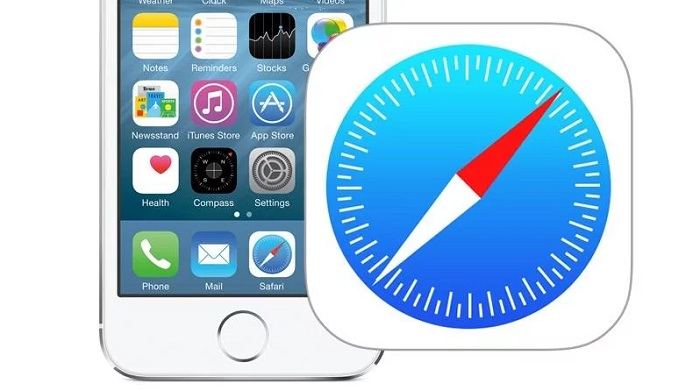Se você não sabe como ativar o modo Safari do desktop no seu iPhone, vamos ajudá-lo. Quando você abre o Safari no iPhone, as páginas da web são carregadas em um formato adaptado às dimensões e características da tela pequena, mas também é possível visualizar os sites no modo desktop.
Geralmente, quando você navega em um site do iPhone usando o Safari, as páginas são carregadas no telefone adaptando-se às dimensões da tela. Quando você usa os menus da versão móvel, links, imagens e o resto da interface da página se adaptam às dimensões de sua tela. Mas às vezes, em uma versão móvel de um site, você não pode usar todos os seus recursos.
Como ativar o modo Safari do desktop no iPhone?
O navegador padrão do iPhone, Safari, oferece navegação rápida, eficiente e segura. Ele permite uma infinidade de configurações, incluindo bloqueio de anúncios. Além disso, a Apple inclui um modo de área de trabalho para evitar que as páginas da web adaptem seu conteúdo à tela do celular. Este modo pode ser ativado de diferentes maneiras: para uma única página, para uma URL inteira e permanentemente. Mostraremos todos os caminhos, basta seguir estas etapas:
- Carregue a página que você deseja. Por padrão, ele deve mostrar a versão móvel.
- Clique no ícone ‘aA’, localizado à esquerda da barra de endereço.
- Clique em ‘Solicitar site da área de trabalho’. A página será recarregada para oferecer o modo expandido.
- Se quiser que todas as páginas desse site sejam carregadas por padrão no modo desktop, basta clicar no ícone ‘aA’, clicar em ‘Configurações do site’ e marcar ‘Versão desktop’ para todo o domínio.
- A partir desse momento, todas as páginas desse site serão carregadas em modo desktop e você pode remover a configuração seguindo os mesmos passos.
Como ativar o modo Safari da área de trabalho no iPhone permanentemente?

Talvez você queira ativá-lo por padrão no Safari. Para fazer isso, você deve seguir estas etapas:
- Acesse as configurações do seu iPhone e procure as configurações do Safari.
- Role para baixo até ‘Solicitar site do desktop’.
- Se você deseja que todas as páginas carreguem por padrão, ative “Solicitar em todos os sites”.
Desta forma, tudo que você navegar com o Safari no seu iPhone será carregado na versão desktop. Como você pode ver, o processo é realmente simples se você seguir cuidadosamente todos os passos.